Funkce Excel PMT: Výpočet půjček nebo plánů spoření
The PMT Funkce poskytuje způsob, jak vypočítat splátky úvěru a plány spoření v Excelu. Můžete jej například použít k určení roční nebo měsíční částky potřebné ke splacení (nebo částečnému splacení) úvěru nebo k tomu, kolik si každý měsíc nebo čtvrtletí odložit, abyste dosáhli cíle spoření.
Tyto pokyny platí pro Excel 2019, 2016, 2013, 2010 a Excel pro Microsoft 365.
Syntaxe a argumenty funkce PMT
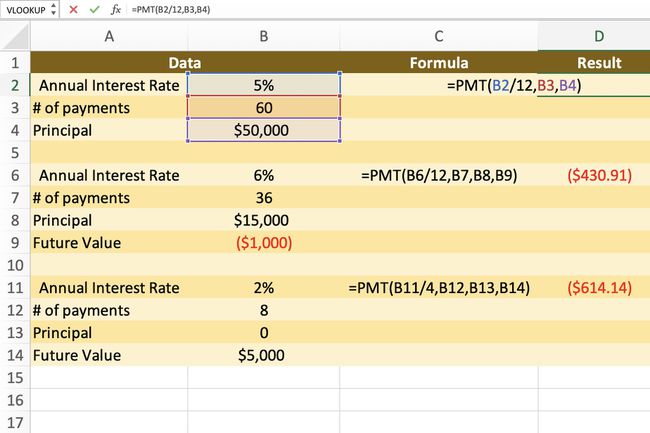
Funkce syntax je jeho uspořádání zahrnuje funkce název, závorky, oddělovače čárek a argumenty. Syntaxe pro PMT funkce je:
=PMT(sazba, Nper, Pv, Fv, Typ)
Hodnotit (požadováno) je roční úroková sazba pro půjčku. Pokud provádíte platby měsíčně, nikoli ročně, vydělte toto číslo 12.
Nper (povinné) je počet splátek za půjčku. Můžete zadat buď celkový počet měsíců, nebo počet let vynásobený 12. V prvním příkladu výše můžete zadat 60 nebo 5*12.
Pv (povinné) je velikost úvěru nebo jistiny.
F v (nepovinné) je budoucí hodnota. Pokud je vynechán, Excel předpokládá, že zůstatek bude na konci období 0,00 USD. U půjček můžete tento argument většinou vynechat.
Typ (nepovinné) je doba splatnosti plateb. Číslo 0 znamená konec platebního období a 1 začátek platebního období.
Příklady funkcí Excel PMT
Obrázek níže obsahuje několik příkladů funkce PMT pro výpočet splátek úvěru a plánů spoření.
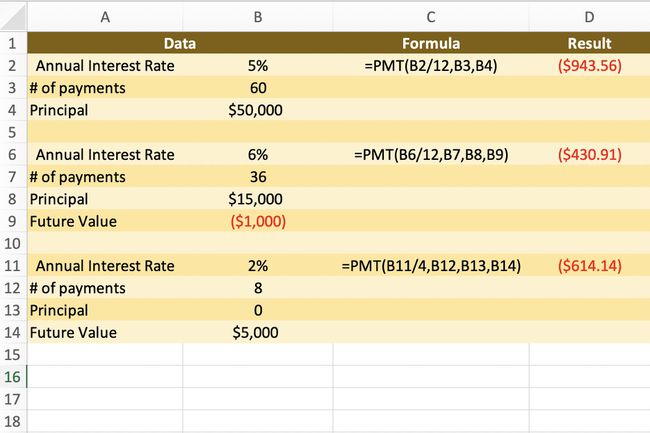
- První příklad (buňka D2) vrátí měsíční splátku za půjčku 50 000 USD s úrokovou sazbou 5 % se splácením po dobu pěti let nebo 60 měsíců.
- Druhý příklad (buňka D6) vrátí měsíční splátku za tříletou půjčku ve výši 15 000 USD s úrokovou sazbou 6 % a zbývajícím zůstatkem 1 000 USD.
- Třetí příklad (buňka D11) vypočítá čtvrtletní platby do plánu spoření s cílem 5 000 USD po dvou letech s úrokovou sazbou 2 %.
Kroky pro vstup do funkce PMT
Níže uvedené pokyny popisují, jak používat PMT funkce v prvním příkladu. Možnosti pro zadání funkce a jejích argumentů do buňky listu zahrnují:
- Zadání kompletní funkce do buňka D2
- Výběr funkce a jejích argumentů pomocí Dialogové okno funkce
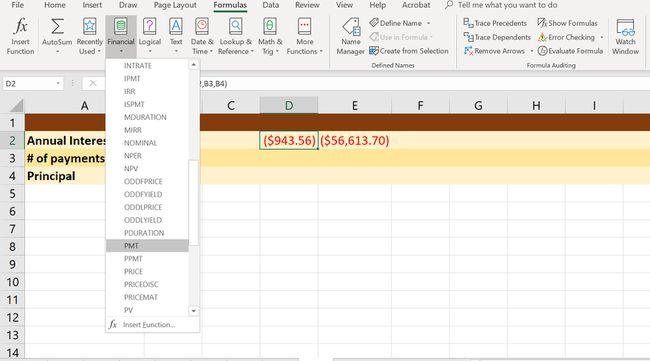
Ačkoli můžete funkci zadat ručně, pro mnoho lidí je použití dialogového okna snazší, protože se stará o zadání syntaxe funkce včetně závorek a čárek mezi argumenty.
Než vstoupíte do PMT zadejte data, jak je uvedeno výše ve sloupcích A a B.
Vybrat buňkaD2 aby to bylo aktivní buňka.
Vybrat Karta Vzorce z stuha.
Vybrat Finanční funkce otevřete rozevírací seznam funkcí.
-
Vybrat PMT ze seznamu.
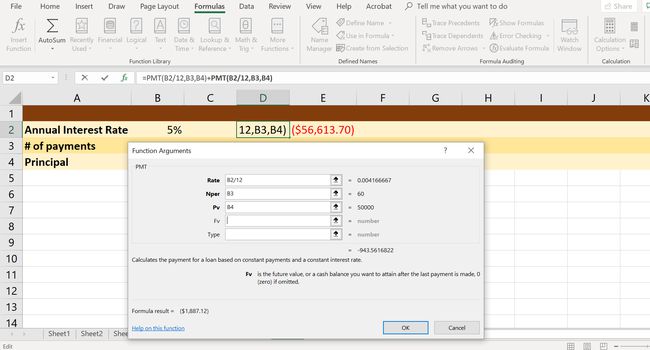
Vybrat Hodnotit čára.
Vybrat buňkaB2 zadat toto odkaz na buňku.
Zadejte lomítko (/) následované číslem 12 vHodnotit čára.
Vybrat Nper čára.
Vybrat buňkaB3 zadejte odkaz na tuto buňku.
Vybrat Pv čára.
Vybrat buňkaB4 v tabulce.
Vybrat Hotovo pro dokončení funkce.
=PMT(B2/12;B3;B4)
Odpověď (v tomto případě $943.56) by se měl objevit v buňkaD2. Když vyberete buňkaD2, kompletní funkce se objeví v vzorecbar nad pracovní list.
Další úpravy vzorce
Celkovou částku peněz, kterou zaplatíte za dobu trvání půjčky, zjistíte vynásobením PMT hodnota v buňka D2 podle hodnoty Nperargument v buňka B3. Takže pro tento příklad by vzorec byl:
=D2*B3.
Zadejte vzorec do jedné z buněk listu a výsledek bude: 56 613,70 $.
Na ukázkovém obrázku odpověď $943.56 v buňkaD2 je ohraničeno závorkami a má červené písmo, které označuje, že se jedná o zápornou částku, protože se jedná o platbu. Vzhled záporných čísel v listu můžete změnit pomocí Dialogové okno Formát buněk.
